Perbaiki file d3dx dll yang hilang kesalahan di Windows 11/10
Dalam posting ini kami akan menunjukkan cara untuk memperbaiki d3dx10_42.dll, d3dx9_42.dll, d3dx9_43.dll, d3dx9_38.dll, d3dx9_30.dll, d3dx10_43.dll, d3dx11_43.dll missing found di komputer Windows Anda .
Beberapa pengguna PC mungkin mengalami kesalahan file d3dx dll yang hilang(d3dx dll file missing errors) ketika mereka mencoba membuka aplikasi atau game tertentu di komputer Windows 11 atau Windows 10 mereka. Posting ini dimaksudkan untuk membantu pengguna yang terkena dampak berhasil memperbaiki kesalahan atau masalah yang terkait dengan file d3dx.dll.
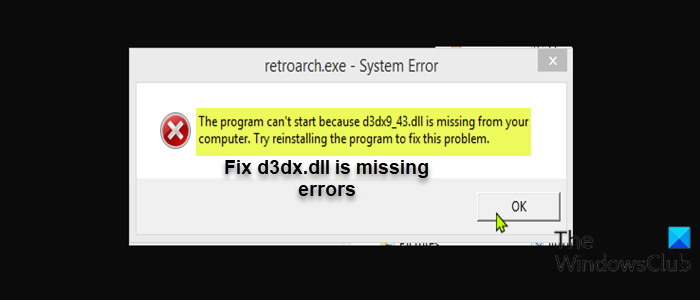
Apa itu file d3dx dll?
File d3dx dll(d3dx dll file) adalah file Dynamic Link Library ( DLL ). Ini bukan file tunggal – tetapi beberapa nama file dimulai dengan d3dx dan muncul dalam format – d3dxNN_NN.dll – di mana NN adalah nomor. File-file ini adalah bagian dari kumpulan opsional file DirectX 11/10/9 yang tidak disertakan dalam Windows 11/10 . Juga, file DLL(DLL) opsional ini tidak akan diinstal melalui Pembaruan Windows(Windows Update) . Berikut ini adalah file d3dx dll yang diketahui:
- d3dx10_42.dll
- d3dx9_42.dll
- d3dx9_43.dll
- d3dx9_38.dll
- d3dx9_30.dll
- d3dx10_43.dll
- d3dx11_43.dll
- d3dx11_42.dll
- d3dx9_31.dll
File d3dx dll tersebut aman dan tidak boleh merusak komputer Anda. Kecuali file .dll dilampirkan ke executable yang dimaksudkan untuk merusak komputer Anda, maka ada kemungkinan itu berbahaya.
Bagaimana cara memperbaiki DLL yang hilang di Windows ?
Umumnya, untuk memperbaiki DLL yang hilang di Windows 11/10 , di antara perbaikan lainnya, Anda dapat menjalankan alat Pemeriksa Berkas Sistem(System File Checker) ( SFC ) asli yang dikirimkan bersama OS Windows(Windows OS) untuk mengganti file sistem operasi yang hilang atau rusak. Anda juga dapat menjalankan alat DISM ; utilitas inbuilt lain dan perbaiki citra sistem Windows dan perbaiki (Windows)Windows Component Store yang rusak . Anda juga dapat menginstal ulang perangkat lunak yang terkait dengan DLL yang hilang .
Perbaiki(Fix) file d3dx dll yang hilang kesalahan di OS Windows(Windows OS)
Ketika Anda mengalami kesalahan ini, Anda mungkin menerima salah satu varian yang diketahui berikut atau contoh kesalahan d3dx.dll;
The program can’t start because d3dx9_38.dll is missing from your computer. Try reinstalling the program to fix this problem.
C:\Windows\system32\d3dx9_38.dll is either not designed to run on Windows or it contains an error. Try installing the program again using the original installation media or contact your system administrator or the software vendor for support.
The application failed to start because d3dx.dll was not found. Re-installing the application may fix this problem.
d3dx.dll Not Found
d3dx.dll Is Missing
Required DLL d3dx.dll Not Found
The application or d3dx.dll is not a valid Windows image
d3dx.dll is either missing or corrupt
Cannot find d3dx.dll
Cannot start d3dx.dll. A required component is missing: d3dx.dll. Please install d3dx.dll again.
Jika Anda menghadapi kesalahan file d3dx dll yang hilang(d3dx dll file is missing errors) pada komputer Windows 11/10 Anda, Anda dapat mencoba solusi yang kami rekomendasikan di bawah ini tanpa urutan tertentu dan lihat apakah itu membantu menyelesaikan masalah.
- Jalankan pemindaian AV sistem penuh
- Unduh dan instal DirectX End-User Runtime
- Jalankan pemindaian SFC dan DISM
- Kembalikan file d3dx dll itu
- Daftarkan ulang file DLL
- Perbaikan umum(General) untuk kesalahan file DLL yang hilang
- Lakukan Pemulihan Sistem
- Copot dan instal ulang program
- Lakukan Reset This PC, Cloud Reset atau In-place Upgrade Repair Windows .
Mari kita lihat deskripsi proses yang terlibat mengenai masing-masing solusi yang terdaftar.
Sebelum Anda mencoba solusi di bawah ini, periksa pembaruan(check for updates) dan instal bit yang tersedia di perangkat Windows Anda dan lihat apakah kesalahan muncul kembali. Juga, seperti yang ditunjukkan pada prompt kesalahan (jika ada), Anda dapat mencoba menginstal ulang program yang memicu kesalahan ini.
1] Jalankan pemindaian AV sistem penuh
Dalam beberapa kasus, Anda mungkin mengalami kesalahan file d3dx.dll yang hilang, (d3dx.dll file is missing errors, ) seperti kebanyakan file .dll error, karena infeksi malware/virus. Untuk mengesampingkan kemungkinan ini, Anda dapat menjalankan pemindaian antivirus sistem lengkap dengan Windows Defender atau produk AV pihak ketiga yang(third-party AV product) bereputasi baik . Juga, dalam kasus yang parah, Anda dapat menjalankan Windows Defender Offline Scan saat boot(perform Windows Defender Offline Scan at boot time) atau menggunakan Media Penyelamatan AntiVirus(use bootable AntiVirus Rescue Media) yang dapat di-boot untuk memulihkan sistem Anda jika komputer Anda gagal melakukan booting.
2] Unduh(Download) dan instal DirectX End-User Runtime
Solusi ini mengharuskan Anda untuk mengunduh dan menginstal DirectX End-User Runtime(download and install DirectX End-User Runtime) di perangkat Windows Anda dan melihat apakah masalah telah teratasi.
3] Jalankan pemindaian SFC dan DISM
Solusi ini mengharuskan Anda untuk menjalankan pemindaian SFC dan jika operasi ini tidak menyelesaikan masalah yang dihadapi, Anda dapat menjalankan pemindaian DISM(run a DISM scan) atau mencoba solusi berikutnya.
4] Kembalikan file d3dx.dll
Tergantung pada file d3dx.dll yang dimaksud, Anda dapat memulihkan file DLL yang rusak/rusak . Untuk melakukan ini, Anda dapat mencoba dan memulihkan file dari Recycle Bin(restore the file from Recycle Bin) jika pengguna terhapus secara tidak sengaja. Anda juga dapat memulihkan file ini dengan masuk ke komputer Windows lain yang berfungsi yang baru saja diperbarui, navigasikan ke folder C:\Windows\System32\ dan temukan, salin file ke drive USB , lalu colokkan drive ke PC yang bermasalah, navigasikan ke yang tepat folder, lalu paste file tersebut di lokasi tersebut. File juga dapat ditempelkan di folder C:\Windows\SysWOW64
Jika kesalahan dipicu oleh game, Anda juga dapat mengganti file d3dx.dll di folder instalasi game di drive lokal Anda.
5] Daftarkan ulang file DLL
Solusi ini mengharuskan Anda untuk mendaftar ulang file d3dx.dll yang bermasalah .
6] Perbaikan umum(General) untuk kesalahan file DLL yang hilang
Panduan untuk memperbaiki kesalahan file DLL yang hilang(to fix missing DLL files errors) ini dapat membantu Anda memperbaiki sebagian besar kesalahan file DLL pada PC Windows Anda.
7] Lakukan Pemulihan Sistem
Solusi ini mengharuskan Anda untuk melakukan Pemulihan Sistem untuk mengembalikan komputer Anda ke status kerja saat Anda tidak mendapatkan kesalahan terkait file DLL .
8] Copot(Uninstall) dan instal ulang program/permainan
Solusi ini mengharuskan Anda untuk menghapus instalan aplikasi atau game(uninstall the app or game) (sebaiknya, gunakan uninstaller perangkat lunak pihak ketiga(third-party software uninstaller) ) yang melemparkan kesalahan file d3dx.dll, reboot PC, dan kemudian instal ulang versi terbaru dari game / aplikasi di Windows Anda 11/10 komputer.
9] Lakukan Reset(Perform Reset) This PC, Cloud Reset atau In-place Upgrade Repair Windows
Solusi ini mengharuskan Anda Reset This PC , atau Cloud Reset untuk mereset setiap komponen Windows . Anda juga dapat mencoba Perbaikan Peningkatan di Tempat dan melihat apakah itu membantu.
Semoga ini membantu!
Mengapa d3dx9_43.dll hilang?
Dalam kebanyakan kasus, pengguna PC akan menemukan kesalahan d3dx9_43.dll is missing jika aplikasi yang Anda coba jalankan sudah usang. Untuk memperbaiki masalah, pastikan bahwa aplikasi yang Anda coba jalankan adalah yang terbaru. Selain itu, penting untuk memastikan sistem Windows Anda juga mutakhir.
Posting terkait(Related post) : Program tidak dapat dimulai karena d3drm.dll hilang – Kesalahan Game Legacy.(Program can’t start because d3drm.dll is missing – Legacy Game error.)
Related posts
Fix Crypt32.dll tidak ditemukan atau hilang kesalahan di Windows 11/10
Fix ShellExecuteEx Gagal Gagal di Windows 10
Fix Mirrored Volume Hilang Setelah menginstal ulang Windows 11/10
Fix WpnUserService.dll Error pada Windows 11/10
Fix Error 1962, tidak ada sistem operasi yang ditemukan pada komputer Windows 10
Fix OBS Tidak menangkap Game Audio pada Windows 10
Bagaimana Cara Fix Slow Printing di Windows 11/10 PC?
Cara Memperbaiki Kesalahan Kernel32.dll di Windows 10
Fix Microsoft Teams Error caa70004 di Windows 11/10
Fix Unallocated Space error pada USB drive or SD card di Windows 10
Fix Ping Spikes di WiFi or Ethernet di Windows 11/10
Fix PowerShell menyebabkan High CPU usage di Windows 11/10
Kesalahan Gagal Fix HP Printer validation di Windows 10
Fix SYSTEM SERVICE EXCEPTION Blue Screen pada Windows 10
Fix Microphone Tidak terpasang di Windows 11/10
Fix Win+Shift+S tidak berfungsi di Windows 11/10
Fix Google Chrome lagging dan lambat untuk dibuka di Windows 11/10
Fix DXGI_ERROR_DEVICE_REMOVED pada Windows 11/10 PC
Fix Script Error pada Windows 10
Fix Bluetooth Penundaan Suara di Windows 10
